دسته: linux
-
swaks، چاقوی ارتش سوئیس برای تست smtp سرور
برای ارسال ایمیل به افراد دیگر، بایستی یک SMTP سرور راهاندازی کرد. بعد باید مطمئن شد امکان ارسال ایمیل از طریق سرور، جز با یوزر و پسورد تعریف شده وجود ندارد و بعد از احراز هویت نیز فقط با نام کاربری خود، قادر به ارسال ایمیل است و نباید با ایمیل دیگر افراد عضو در…
-
استفاده از DNS بر بستر TLS با pfSense
دیاناسهای جدید کلودفلیر به مشخصات ۱٫۱٫۱٫۱ و ۱٫۰٫۰٫۱ به تازگی معرفی شدند. ویژگی خوب کلودفلیر غیر از سرعت بالای اون قابلیت پشتیبانی از TLS هست و به همین دلیل درخواست کلاینت به سرور رمزنگاری شده و دیگر امکان تغییر پاسخ در بین راه وجود نخواهد داشت. از اونطرف در صورت استفاده از روتر pfSense این…
-
اضافه کردن یک نود جدید به glusterfs
وقتی سه سرور داشته باشید که هر کدام از آنها برای مثال سه ترابایت فضای ذخیره داشته باشند و بخواید همه این فضاها رو یکی کنید و به یک استوریج نه ترابایتی برسید یکی از گزینههای خوب گلاسترافاس است. در سنتاواس به راحتی میشه ورژنهای مختلف این برنامه رو نصب کرد. حالا فرض رو بگذارید…
-
haproxy و ردیس کلاستر
ردیس یک محدودیت خیلی مهمی داره و اون اینکه single thread و برای همین نمیتونه بیشتر از یک core از پردازشگر رو استفاده کنه. یکی از راهحلهای روتین استفاده از کلاستر ردیس که عملا اطلاعات بین چند node ردیس پخش میشه(sharding). نکته مهم اینه که در این مدل شما چند نود ردیس به شکل master…
-
نصب دیسترو جدید از راه دور
موقعیتی رو تصور کنید که روی سروری که در اختیار دارید میخواید یک سیستم عامل از اول نصب کنید. اما دسترسی به kvm ندارید. اگه روی سرور دسترسی به گراب داشته باشید به راحتی میشه بدون داشتن kvm یک سیستم عامل جدید رو نصب کرد. حتی موقع خرید سرور جدید بجای اینکه پول بدید بابت…
-
دانلود یک فایل با استفاده از پهنای باند چند کانکشن
یه وقتایی پیش میاد آدم از چند جا اینترنت داره، یه ADSL و مثلا یه وایمکس و حالا آرزو میکنه ایکاش میشد عملا راهی میبود که خیلی ساده از سرعت جفتشون استفاده میکرد! عملا دانلود یه فایل حجیم با استفاده از چند کانکشن فکر نکنم کار خیلی ساده و راحتی باشه و شایدم حتی نشدنی!…
-
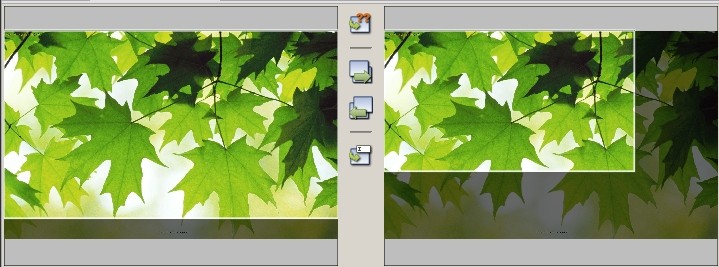
PhotoFilmStrip برنامهای عالی برای تبدیل مجموعهای عکس، به فیلم
این برنامه از اون دست برنامههاست که واقعن تکه (در دنیای آزاد)! ی برنامه عالی که هر چند تا عکس دلخواه رو بهش میدین، یک آهنگ خوشگل هم انتخاب میکنید و خود برنامه به صورت خودکار عکسا رو طوری کش میده که با تموم شدن آهنگ، تمام عکسها نمایش داده بشه. و البته حرکت روی…
-
همایش روز آزادی نرمافزار در اصفهان
روز آزادی نرمافزار هر ساله در سومین شنبه از ماه سپتامبر برگذار میشود، هدف اصلی این جشنها، معرفی مفهوم آزادی نرمافزار به دیگران و تشویق آنها به استفاده از آن است. روز آزادی نرمافزار اولین بار در ۲۸ اوت سال ۲۰۰۴ جشن گرفته شد. سال اول ۷۰ گروه در نقاط مختلف جهان جشنها را برگزار…